21/6/2010, 21:48

SmillaEnlarger là phần mềm miễn phí, mã nguồn mở, cho phép người dùng phóng to hoặc chuyển đổi hình ảnh độ phân giải thấp lên độ phân giải cao hơn mà vẫn giữ chất lượng hình ảnh ở mức tốt nhất có thể. Download phần mềm tại [You must be registered and logged in to see this link.].
Sau khi download, bạn giải nén và kích hoạt file SmillaEnlarger.exe để sử dụng ngay mà không cần cài đặt. Giao diện của chương trình gồm 2 bảng chính và khá nhiều tab. Nhấn File trên menu và chọn Open để mở hình ảnh bạn cần phóng lớn. (hoặc đơn giản nhất vào nút Open ở góc dưới bên phải chương trình).
Sau khi chọn được hình ảnh cần chỉnh sửa, toàn bộ nội dung của ảnh sẽ được hiển thị ở khung bên trái.
Trong trường hợp bạn muốn phóng to kích cỡ toàn bộ ảnh, chỉ việc thay đổi độ phóng đại ở thanh trượt Zoom. Hình ảnh mức độ phóng đại của ảnh gốc sẽ được minh họa ở khung bên phải của chương trình.

Nhấn nút Review, chương trình sẽ làm mượt các chi tiết ảnh cho phép bạn xem trước kết quả ảnh sau khi đã phóng lớn. Nếu cảm thấy ưng ý với kết quả, nhấn nút Enlarger & Save để lưu hình ảnh sau khi đã phóng lớn.
Mặc định, chương trình sẽ lưu ảnh mới cùng thư mục với ảnh gốc, tên file sẽ là tên ảnh gốc thêm ký tự ‘e’ ở cuối. Nếu muốn lưu ở vị trí mới, bạn đánh dấu bỏ tùy chọn Use Source Dir, nhấn nút Change Dir, chọn vị trí mới để lưu file ảnh.

Trong trường hợp chỉ muốn phóng to một chi tiết nào đó trong ảnh, sau khi mở ảnh gốc, bạn sử dụng chuột để khoanh vùng khu vực cần phóng to ở hình ảnh trên khung bên trái. Trong trường hợp khoanh vùng bị lỗi, nhấn nút Undo Cropping để tiến hành lại việc khoanh vùng.
Sau khi đã khoanh vùng thành công, bạn có thể tiến hành phóng to khu vực đã chọn rồi tiến hành lưu file tương tự như đã hướng dẫn ở trên.
Lưu ý: trước khi lưu file, bạn nên nhấn nút View để xem trước chất lượng ảnh sau khi phóng to để có được kết quả ưng ý nhất.
Tóm lại, SmillaEnlarger là công cụ đơn giản, phù hợp với những người dùng không chuyên nhưng lại rất hữu ích và hiệu quả trong trường hợp cần thay đổi độ phân giải hình ảnh hoặc phóng lớn một chi tiết nào đó trên ảnh.
Sau khi download, bạn giải nén và kích hoạt file SmillaEnlarger.exe để sử dụng ngay mà không cần cài đặt. Giao diện của chương trình gồm 2 bảng chính và khá nhiều tab. Nhấn File trên menu và chọn Open để mở hình ảnh bạn cần phóng lớn. (hoặc đơn giản nhất vào nút Open ở góc dưới bên phải chương trình).
Sau khi chọn được hình ảnh cần chỉnh sửa, toàn bộ nội dung của ảnh sẽ được hiển thị ở khung bên trái.
Trong trường hợp bạn muốn phóng to kích cỡ toàn bộ ảnh, chỉ việc thay đổi độ phóng đại ở thanh trượt Zoom. Hình ảnh mức độ phóng đại của ảnh gốc sẽ được minh họa ở khung bên phải của chương trình.

Nhấn nút Review, chương trình sẽ làm mượt các chi tiết ảnh cho phép bạn xem trước kết quả ảnh sau khi đã phóng lớn. Nếu cảm thấy ưng ý với kết quả, nhấn nút Enlarger & Save để lưu hình ảnh sau khi đã phóng lớn.
Mặc định, chương trình sẽ lưu ảnh mới cùng thư mục với ảnh gốc, tên file sẽ là tên ảnh gốc thêm ký tự ‘e’ ở cuối. Nếu muốn lưu ở vị trí mới, bạn đánh dấu bỏ tùy chọn Use Source Dir, nhấn nút Change Dir, chọn vị trí mới để lưu file ảnh.

Trong trường hợp chỉ muốn phóng to một chi tiết nào đó trong ảnh, sau khi mở ảnh gốc, bạn sử dụng chuột để khoanh vùng khu vực cần phóng to ở hình ảnh trên khung bên trái. Trong trường hợp khoanh vùng bị lỗi, nhấn nút Undo Cropping để tiến hành lại việc khoanh vùng.
Sau khi đã khoanh vùng thành công, bạn có thể tiến hành phóng to khu vực đã chọn rồi tiến hành lưu file tương tự như đã hướng dẫn ở trên.
Lưu ý: trước khi lưu file, bạn nên nhấn nút View để xem trước chất lượng ảnh sau khi phóng to để có được kết quả ưng ý nhất.
Tóm lại, SmillaEnlarger là công cụ đơn giản, phù hợp với những người dùng không chuyên nhưng lại rất hữu ích và hiệu quả trong trường hợp cần thay đổi độ phân giải hình ảnh hoặc phóng lớn một chi tiết nào đó trên ảnh.




 Home
Home Search
Search Register
Register Log in
Log in
 Thủ thuật phóng lớn nhưng không làm “vỡ” ảnh
Thủ thuật phóng lớn nhưng không làm “vỡ” ảnh
 Tường nhà
Tường nhà Bài viết
Bài viết Kết bạn
Kết bạn Tài sản
Tài sản